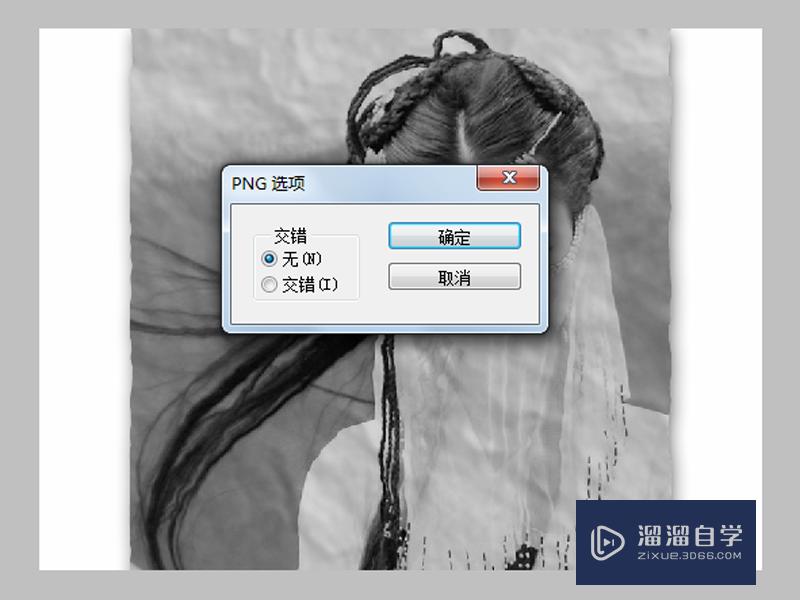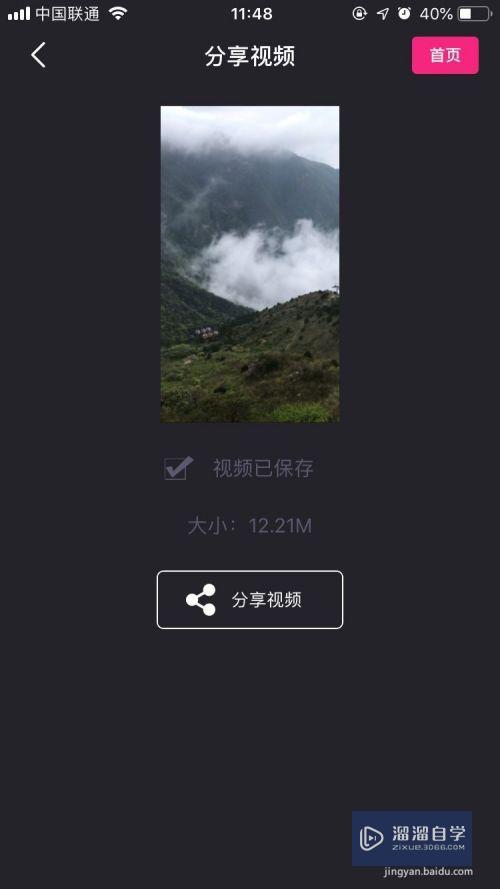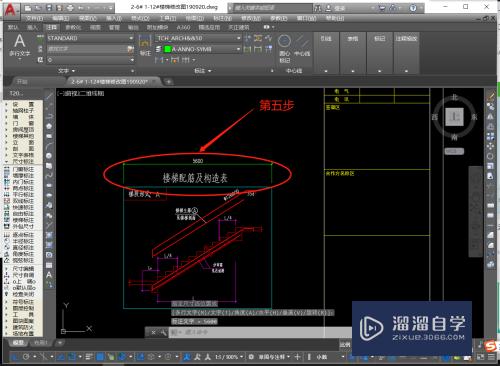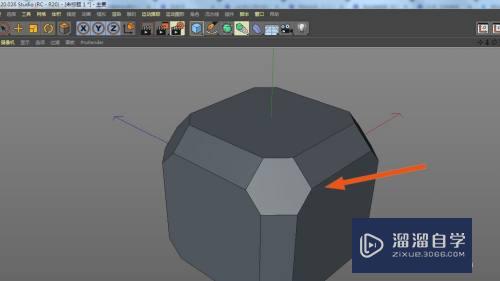如何在Word中的文字下方添加一个点(如何在word中的文字下方添加一个点符号)优质
在我们使用word编辑文字时。有时候需要给文字下方添加一个点。那么具体要怎么实现呢?下面小渲就带大家一起来看看方法吧。
想要更深入的了解“Word”可以点击免费试听云渲染农场课程>>
工具/软件
硬件型号:小米 RedmiBookPro 14
系统版本:Windows7
所需软件:Word
方法/步骤
第1步
在电脑桌面上。选择【永中文字】进入。

第2步
在“永中文字”的空白文档中。输入文字【百度经验】。然后选中。
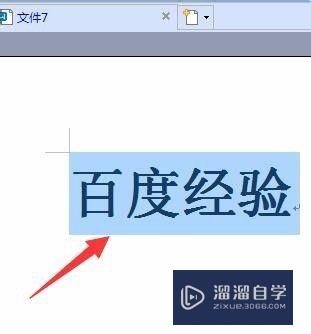
第3步
在“永中文字”管理界面中。选择【格式】进入。
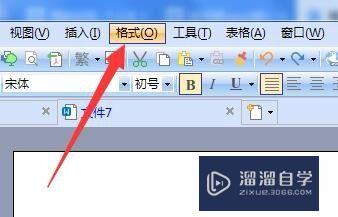
第4步
在“格式”弹出下拉框中。选择【字体】进入。
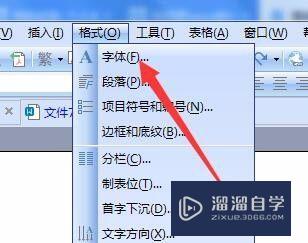
第5步
在“字体”弹框中。“着重号”选中【.】。选择【确定】完成。
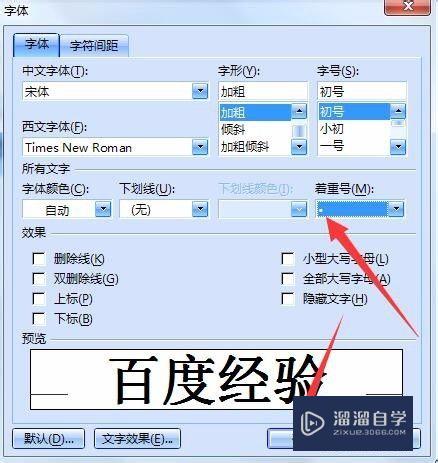
总结:
1。在电脑桌面上。选择【永中文字】进入。
2。在“永中文字”的空白文档中。输入文字【百度经验】。然后选中。
3。在“永中文字”管理界面中。选择【格式】进入。
4。在“格式”弹出下拉框中。选择【字体】进入。
5。在“字体”弹框中。“着重号”选中【.】。选择【确定】完成。
以上关于“如何在Word中的文字下方添加一个点(如何在word中的文字下方添加一个点符号)”的内容小渲今天就介绍到这里。希望这篇文章能够帮助到小伙伴们解决问题。如果觉得教程不详细的话。可以在本站搜索相关的教程学习哦!
更多精选教程文章推荐
以上是由资深渲染大师 小渲 整理编辑的,如果觉得对你有帮助,可以收藏或分享给身边的人
本文标题:如何在Word中的文字下方添加一个点(如何在word中的文字下方添加一个点符号)
本文地址:http://www.hszkedu.com/72559.html ,转载请注明来源:云渲染教程网
友情提示:本站内容均为网友发布,并不代表本站立场,如果本站的信息无意侵犯了您的版权,请联系我们及时处理,分享目的仅供大家学习与参考,不代表云渲染农场的立场!
本文地址:http://www.hszkedu.com/72559.html ,转载请注明来源:云渲染教程网
友情提示:本站内容均为网友发布,并不代表本站立场,如果本站的信息无意侵犯了您的版权,请联系我们及时处理,分享目的仅供大家学习与参考,不代表云渲染农场的立场!